Hirdetés
Könnyű elvonulni a telefonon található sok alkalmazásból. A képernyőn megjelenő idő csökkentésének a legjobb módja az, hogy ezeket az alkalmazásokat távolítsa el a láthatáron. Plusz, ha szülõ vagy, akkor nem akarja, hogy gyermekei hozzáférjenek az összes alkalmazáshoz - különös tekintettel az érzékeny alkalmazásokra, például a banki szolgáltatásokra.
Szerencsére elrejtheti és korlátozhatja az alkalmazásokat az Androidon. Így teheti meg, hogy elrejtse-e az alkalmazásokat önmaga, mások vagy gyermekek elől.
Alkalmazások elrejtése az Androidon
Számos olyan eset létezik, amikor el szeretné rejteni egy adott alkalmazást a telefonján.
A szülők érdemes biztosítani, hogy gyermekeik véletlenül ne végezzenek megrendeléseket például mentett hitelkártya-adatokkal. Elrejtheti az alkalmazásokat a tréfa barátaitól is, akik szívesen böngésznének a személyes beszélgetéseiben, és ostoba válaszokat küldnének.
Ezen felül az olyan addiktív alkalmazások elrejtése, mint például az Instagram, segíthet megfékezheti okostelefon-függőségét
. Mivel nem távolítja el őket teljesen a telefonjáról, mindig csalhat egy napot, és bármikor felhasználhatja őket.1. Számológép-tároló
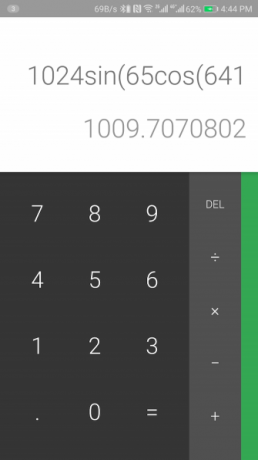
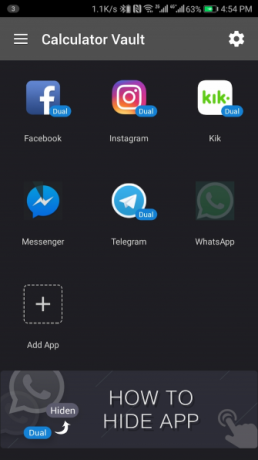
Ez a praktikus eszköz álcázhatja a telefon bármelyik alkalmazását, mint egy általános számológép-segédprogram.
A Számológép-tároló másolja az alkalmazást, amelyet el szeretne rejteni a saját külön helyén. Miután hozzáadta az alkalmazást ide, eltávolíthatja azt a telefonjáról. Noha a szóban forgó alkalmazás általában már nem lesz elérhető telefonja másutt, továbbra is elérheti a Számológép-tárolóból.
Az alkalmazás lehetővé teszi egy jelszóval történő védelmet; a zárolási képernyője egy számológépre hasonlít, hogy az illetéktelen felhasználókat becsapja. De amikor beírja a PIN-kódot a számbillentyűzetre vagy beolvassa az ujját, az alkalmazás feloldja és feltárja valódi funkcióját. Ezen felül a Calculator Vault más vizuális jellemzőkkel is rendelkezik, amelyek segítenek a beolvadásban, például a szokásos számológép alkalmazás ikonja és neve.
Van egy olyan beállítás is, amely megakadályozza, hogy megjelenjen a multitasking menüben. Az értesítésekhez kérheti a Számológép-tárolót, hogy csak a függőben lévő értesítések számát jelenítsék meg tartalmuk helyett, vagy teljesen ki is kapcsolhatja őket.
Letöltés:Számológép-tároló (Ingyenes)
2. Google Family Link
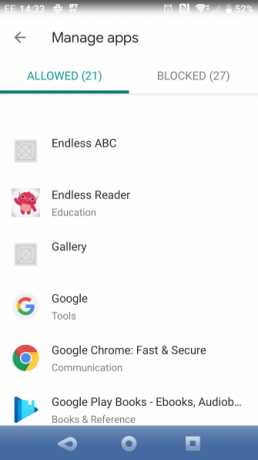
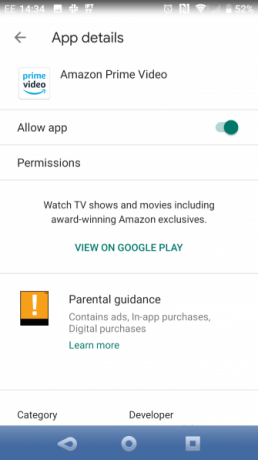
A Google Family Link szolgáltatás nagyszerű mobil felügyeleti eszköz a szülők számára. Ez lehetővé teszi gyermeke Android telefonjának figyelését és átvételét.
A Family Link segítségével távolról elrejtheti az alkalmazásokat gyermeke telefonján. Csak annyit kell tennie, hogy kiválasztja az elrejteni kívánt alkalmazásokat, és a Family Link automatikusan megszabadul tőlük az alkalmazások tényleges eltávolítása nélkül.
Ezenkívül a Family Link lehetőséget nyújt arra, hogy füleket tartson gyermekeinek telefonos tevékenységeiről és arról, hogy mely alkalmazásokkal töltik az időt. Az alkalmazás lehetővé teszi még korlátozások meghatározását, a letöltések és az alkalmazáson belüli vásárlások jóváhagyását, valamint a telefon távoli lezárását. Elérhető egy helymeghatározó szolgáltatás is, amely lehetővé teszi a csatlakoztatott telefon tartózkodási helyének nyomon követését.
Ha elégedetlen a Google Family Link szolgáltatáskészletével, nézd meg más szülői felügyeleti alkalmazások Androidra.
Letöltés:Google Family Link (Ingyenes)
Hogyan korlátozhatjuk az alkalmazásokat az Androidon
Az alkalmazások elrejtésének folyamata kissé extrém lehet, felhasználásától függően. Alternatív megoldásként korlátozásokat tehet az alkalmazásokra. Ez lehetővé teszi, hogy folyamatosan legyőzze a (vagy gyermeke) szellemi vágyát rájuk.
Vagy korlátozhat bizonyos alkalmazásokat, vagy választhat egy olyan időszakot is, amelyben nem fogja tudni használni a telefonját.
1. Digitális jólét
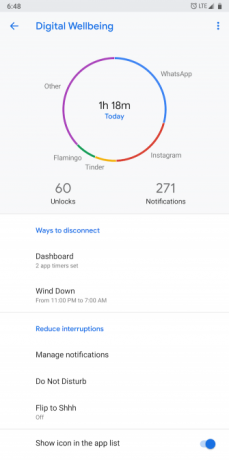
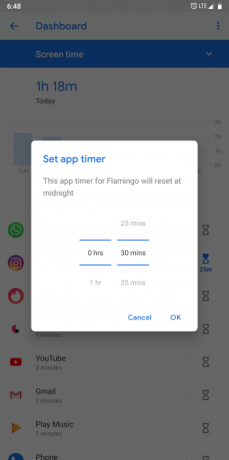
Az Android 9 Pie-től kezdve az Android telefonoknak van egy beépített segédprogramja, amely rögzíti a napi eszközhasználatot, és pontosan megmondja, hogy mi időt vesz igénybe. Itt érhető el Beállítások > Digitális jólét és szülői felügyelet. Ha nem találja, le kell töltenie az alkalmazást a Google Playről.
A Digital Wellbeing segítségével beállíthatja az alkalmazáskorlátot. Amikor egy alkalmazás időbeli lejárata egy napra lejár, ikonja szürkén jelenik meg, és többé nem tudja megnyitni. Az Android emellett blokkolja az alkalmazás értesítéseit, így nem kísérti meg kikapcsolni a korlátozást az olvasatlan üzenet vagy megjegyzés megtekintése után.
Az alkalmazáskorlát konfigurálásához indítsa el a Digital Wellbeing alkalmazást. Koppintson a Irányítópult, majd válassza ki azt az alkalmazást, amelyre korlátozást szeretne alkalmazni. Érintse meg a gombot App Timer lehetőséget, és határozza meg napidíját. Végül nyomja meg a rendben gomb.
Ha telefonja még nem hivatalosan támogatja a digitális jólétet, akkor használhat harmadik féltől származó alternatívát. Javasoljuk, hogy vessen egy pillantást az ActionDash oldalra.
Az ActionDash rendelkezik a digitális jóllét és minden más funkciójával. Teljes körű betekintést nyújt a képernyő idejébe, sötét témát, alkalmazáskorlátokat és számos más testreszabási lehetőséget. A Digital Wellbeing-től eltérően az ActionDash minden telefonon működik, amelyen fut az Android 5 Lollipop vagy újabb.
Míg az ActionDash egy ingyenes letöltés, az alkalmazáskorlátozások és az állásidő mind prémium szolgáltatások. Ehhez 7 dolláros frissítés szükséges.
Letöltés:Digitális jólét (Ingyenes)
Letöltés:ActionDash (Ingyenes, prémium verzió elérhető)
2. A Google Family Link és a Google Play Store korlátozások
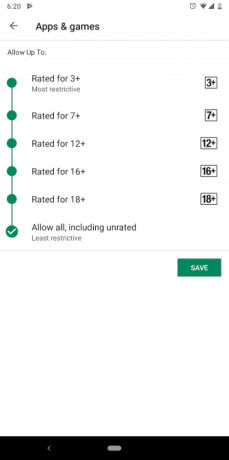
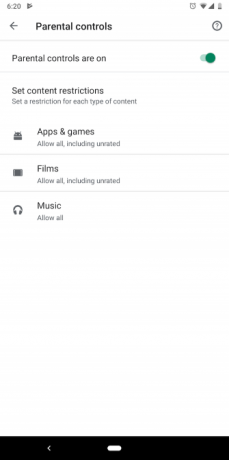
Amellett, hogy elrejti az alkalmazásokat, a Google Family Link lehetőséget kínál az alkalmazáskorlátok beállítására. A digitális jóléthez hasonlóan működik. Ennélfogva, amint a felhasználó kimeríti a napi limitjét, nem fogja tudni használni ezt az alkalmazást másnap. A különbség az, hogy csak a szülők képesek ellenőrizni és beállítani a korlátozásokat.
Ha meg szeretné tudni, hogyan állíthatja be ezt és hogyan állíthatja be az alkalmazáskorlátokat, olvassa el a útmutató a gyermekek telefonjának a Family Link segítségével történő védelmére Védje gyermeke Android-telefonját a Google Family Link használatávalA Google Family Link egyszerű és ésszerű megoldást kínál a szülői felügyelethez az Android készülékeken. Itt van, hogyan kell használni. Olvass tovább .
A szülők kihasználhatják a Google Play Áruház szülői ellenőrzéseit is a letöltési korlátozások megállapításához. Kiválaszthatja az alkalmazások, játékok, filmek és zene tartalmainak besorolását. Ezzel egyidejűleg a Play Áruház kéri a PIN-kód konfigurálását, hogy egy gyerek ne csak megváltoztassa a beállítások korlátozásait.
A szülői felügyelet a következő címen található Google Play Áruház> Bal menü> Beállítások> Szülői felügyelet. A Google Play a régióra vonatkozó besorolási rendszer használatával értékeli a játékokat és alkalmazásokat, szóval nézzen meg útmutató az ESRB és a PEGI minősítéséhez Mit jelent a videojátékok értékelése? Útmutató az ESRB és a PEGI számáraGondolkozott már azon, hogy a videojátékok minősítése valójában mit jelent? Íme az ESRB és a PEGI besorolása, világosan kifejtve. Olvass tovább többet tanulni.
Csökkentse az okostelefonok használatát gyakorlati tippekkel
Az addiktív alkalmazások az oka annak, hogy annyira nehéz letenni a telefonját. Ezekkel a módszerekkel elrejtheti és korlátozhatja azokat az alkalmazásokat, amelyek időt vesznek igénybe.
Sokkal többet tehetünk az okostelefon-függőség megfékezéséhez. Nem kell mindenről feladnia, hogy pozitív változást hozzon. Itt vannak gyakorlati tippek az okostelefonok használatának csökkentésére Hogyan csökkenthetem az okostelefon használatát felére: 8 működő változásCsökkentni szeretné az okostelefon használatát, de nem tudja hol kezdje? Íme néhány gyakorlati lépés, amelyet megtettem, hogy annyira abbahagyjam a telefonom használatát. Olvass tovább .
Az indiai Ahmedabadból származó Shubham szabadúszó technológiai újságíró. Ha még mindig nem ír a technológiai világ trendjeire, akkor találja meg, vagy fényképezőgépével új várost fedez fel, vagy a legújabb játékot játssza a PlayStation-en.


